文章详情页
win10系统卸载微软拼音输入法的方法
浏览:142日期:2023-03-23 17:34:04
电脑有很多版本的操作系统,经过不断地更新换代,当前使用得最多的操作系统就是win10系统,该系统在性能以及功能等各个方面都有很大的改进。我们在使用这款操作系统的过程中,尽管不下载其他的打字软件,都可以在电脑中进行打字操作,这是因为电脑自带了一个微软拼音打字软件。但是有很多朋友不习惯使用该软件,因此想要将这个软件从电脑中卸载掉。那么接下来小编就给大家详细介绍一下win10系统卸载微软拼音输入法的具体操作方法,有需要的朋友可以看一看并收藏起来。

1.首先点击界面左下角的开始图标按钮,其上方会出现一个开始菜单窗口,我们在窗口左侧点击“设置”按钮即可。
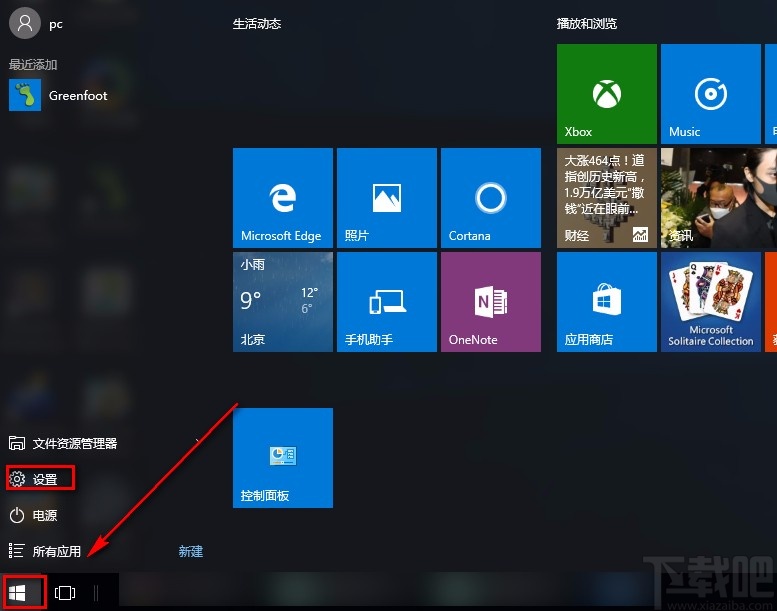
2.然后界面上就会出现一个设置页面,我们在页面上找到“时间和语言”选项,点击该选项即可进行下一步操作。
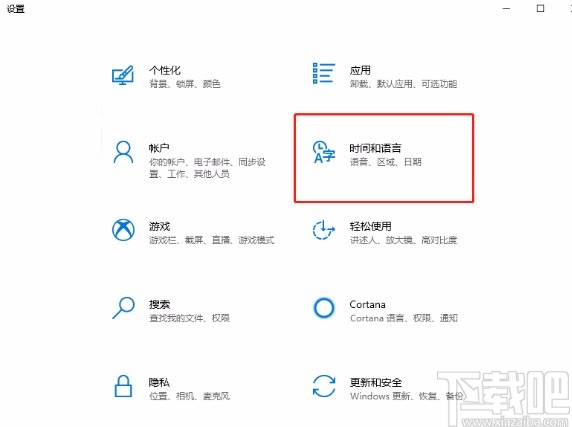
3.接下来就进入到时间和语言页面中,我们在页面左侧找到“语言”选项并点击,界面上就会出现相应的操作选项。
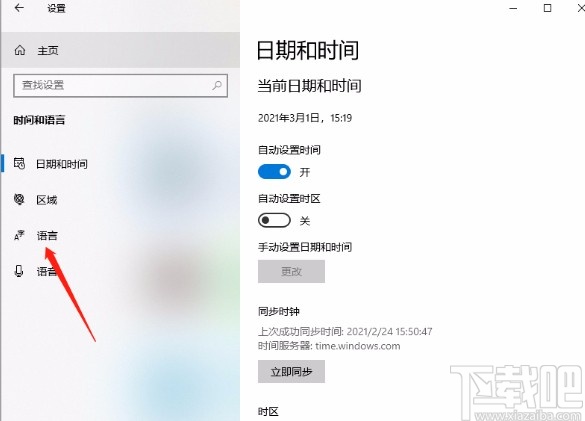
4.接着我们在界面上找到“中文”选项并点击,之后就可以在其右下方找到“选项”按钮,点击该按钮即可。
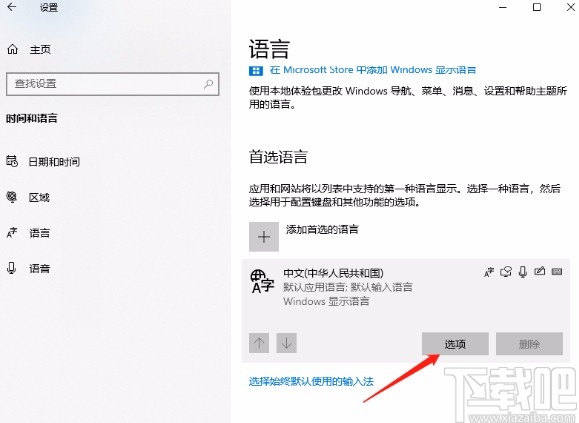
5.最后我们就会看到下图所示的界面,我们在界面上找到“微软拼音”选项,点击该选项右下角的“删除”按钮,就可以成功卸载微软拼音输入法了。
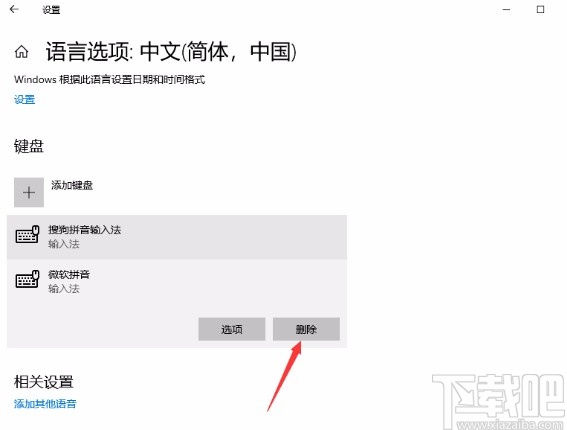
以上就是小编给大家整理的win10系统卸载微软拼音输入法的具体操作方法,方法简单易懂,有需要的拼音可以看一看,希望这篇教程对大家有所帮助。
相关文章:
1. Win10系统下Edge浏览器无法使用内置管理员打开怎么解决?解决方法分享2. 如何在Win10系统使用Python3连接Hive3. 如何纯净安装win10系统?uefi模式下纯净安装win10系统图文教程4. WIN10系统桌面图标右下角的小盾牌图标怎么去掉5. Win10广告弹窗怎么彻底删除 Win10系统广告弹窗怎么去除6. 华为笔记本如何重装系统win10?华为笔记本重装Win10系统步骤教程7. 微星GP63笔记本怎么安装win10系统?安装win10系统操作方法分享8. 解决Win10系统升级后不能正常关机的方法9. Win10系统如何解除限制网速?Win10系统解除限制网速的方法10. Win10系统怎么打开Microsoft帐户?Win10系统打开Microsoft的帐户方法
排行榜

 网公网安备
网公网安备